Допоможіть розробці сайту, ділитися статтею з друзями!
 Багато користувачів часто задаються питанням про те, що таке MAC-адресу, як його дізнатися на своєму комп'ютері і т.д. Будемо з усім розбиратися по порядку.
Багато користувачів часто задаються питанням про те, що таке MAC-адресу, як його дізнатися на своєму комп'ютері і т.д. Будемо з усім розбиратися по порядку.
Що таке MAC-адресу?
MAC-адресу -унікальний ідентифікаційний номер, який повинен бути у кожного комп'ютера в мережі.
Найчастіше він необхідний, коли потрібно налаштувати з'єднання з мережею. Завдяки цьому ідентифікатору, можна закрити доступ (або навпаки відкрити) певної одиниці в комп'ютерній мережі.
Як дізнатися MAC-адресу?
1) Через командний рядок
Один з найпростіших і універсальних способів дізнатися MAC-адресу - це скористатися можливостями командою рядка.
Для запуску командного рядка, відкрийте меню «Пуск», перейдіть у вкладку «стандартні» і виберіть потрібний ярлик. Можна в меню «Пуск» в рядок «виконати» ввести три символи: «CMD» і далі натиснути на клавішу «Enter».
Далі вводимо команду «ipconfig / all» і натискаємо «Enter». На скріншоті нижче показано, як повинно вийти.
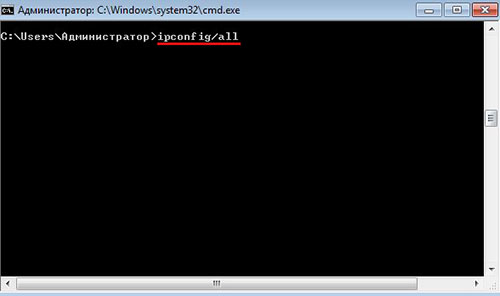
Далі, в залежності від вашого типу мережевої карти, відшукуємо рядок з написом «фізичну адресу«.

Для адаптера бездротової мережі, він підкреслять червоним кольором на малюнку зверху.
2) Через налаштування мережі
Дізнатися MAC-адресу можна і без використання командного рядка. Наприклад, в Windows 7 досить клацнути по значку в правому нижньому кутку екрану (за замовчуванням) і вибрати пункт «стан мережі«.
 Потім у вікні стану мережі натиснути на вкладку "відомості".
Потім у вікні стану мережі натиснути на вкладку "відомості".

З'явитися вікно, що показує більш детальну інформацію про мережевому підключенні. У графі «фізичну адресу» якраз і показаний наш MAC-адресу.

Як змінити MAC-адресу?
В ОС Windows досить просто змінити MAC-адресу. Покажемо на прикладі в Windows 7 (в інших версіях аналогічним чином).
Заходимо в настройки за наступним шляхом: Панель управління \ Мережа та Інтернет \ Мережеві підключення. Далі по цікавого для нас мережевому підключенню клацаємо правою кнопкою і тиснемо властивості.
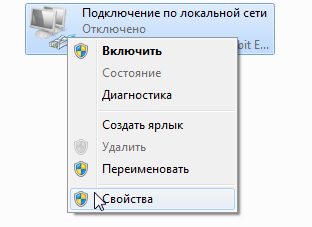
Повинно з'явитися вікно з властивостями підключення, шукаємо кнопку «налаштування«, зазвичай зверху.
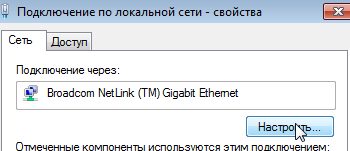
Далі у вкладці додатково знаходимо опцію «Network Address (мережеву адресу)«. В поле значення вводимо 12 чисел (букв) без крапок і тире. Після цього зберігаємо налаштування і перезавантажуємо комп'ютер.

Власне на цьому зміна MAC-адреси завершена.
Вдалих здійснювати підключення до мережі!